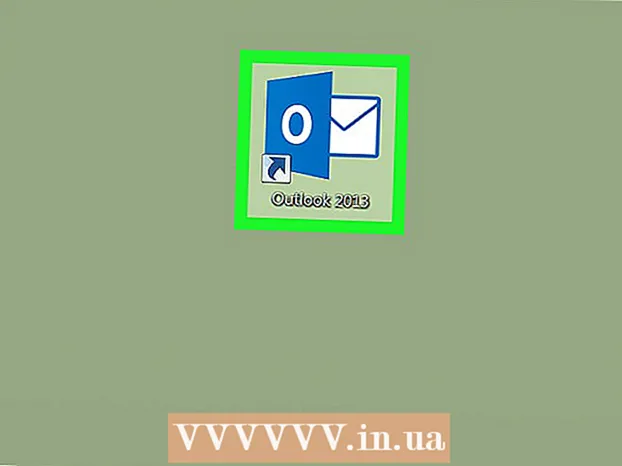Forfatter:
Virginia Floyd
Oprettelsesdato:
7 August 2021
Opdateringsdato:
1 Juli 2024
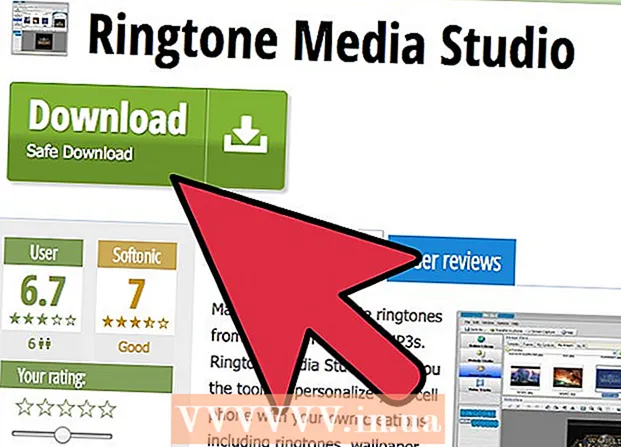
Indhold
Nogle gange kan det være meget bekvemt at kunne vise nogen et billede, der er på et digitalkamera, uden at skulle bære det rundt med dig. En god løsning er at overføre billeder til din mobiltelefon - du vil have fotos, uanset hvor du går med din mobiltelefon!
Trin
 1 Download billedet til din computer. Dette kan gøres hurtigt og nemt ved hjælp af et kabel til at slutte dit digitale kamera til din computer. Du skal finde det kabel, der skulle have været i den samme æske, som du modtog dit digitalkamera i.
1 Download billedet til din computer. Dette kan gøres hurtigt og nemt ved hjælp af et kabel til at slutte dit digitale kamera til din computer. Du skal finde det kabel, der skulle have været i den samme æske, som du modtog dit digitalkamera i.  2 Rediger billedet til en hvilken som helst størrelse, din telefon kan håndtere (så længe det ikke ændrer størrelsen automatisk). Hvis du ikke ændrer det før overførsel, og billedet er forvrænget, strakt, for lille eller på anden måde (ikke op til pari), kan du altid gå tilbage og prøve at gøre det igen.
2 Rediger billedet til en hvilken som helst størrelse, din telefon kan håndtere (så længe det ikke ændrer størrelsen automatisk). Hvis du ikke ændrer det før overførsel, og billedet er forvrænget, strakt, for lille eller på anden måde (ikke op til pari), kan du altid gå tilbage og prøve at gøre det igen.  3 Sådan overfører du fotos:
3 Sådan overfører du fotos:- Hvis din telefon har et USB / telefonkabel: Du kan bruge den til at slutte din telefon til en computer (via USB) til at overføre billeder. Telefonen skal genkendes på computeren som en ny enhed, og i "Denne computer" skal den vises som en ny disk. Du kan blot klikke og trække emner til drevet, som derefter skal vises på din telefon. Hvis ikke, skal du muligvis se på det specifikke program, der leveres af telefonproducenten.
- Hvis din telefon ikke har et USB-kabel, og du vil bruge e-mail / billedmetoden: Følg trin 3-4.
- Hvis både din telefon og computer har Bluetooth, skal du følge trin 5-6.
 4 [For e -mail / besked]: find den e -mailadresse, som du vil sende billederne til. Udbydere behandler telefonnumre som e -mail. Nedenfor er de mest almindeligt anvendte udbydere og e -mail -adresser til at sende billeder til, for at de kan ankomme som en sms på en mobiltelefon:
4 [For e -mail / besked]: find den e -mailadresse, som du vil sende billederne til. Udbydere behandler telefonnumre som e -mail. Nedenfor er de mest almindeligt anvendte udbydere og e -mail -adresser til at sende billeder til, for at de kan ankomme som en sms på en mobiltelefon: - Virgin Mobile: [email protected]
- Cingular: telefonnummer @ cingularme.com
- Sprint: telefonnummer @ messaging.sprintpcs.com
- Verizon: telefonnummer @ vzwpix.com
- Nextel: telefonnummer @ messaging.nextel.com
- AT&T: telefonnummer @ txt.att.net
 5 Indtast din e -mail -adresse for dette nummer, og send et foto som en vedhæftet fil til din telefon. Du skal kunne gemme billedet som baggrund, eller bare gemme det på din telefon osv.
5 Indtast din e -mail -adresse for dette nummer, og send et foto som en vedhæftet fil til din telefon. Du skal kunne gemme billedet som baggrund, eller bare gemme det på din telefon osv.  6 [Til Bluetooth]: Tænd Bluetooth på din telefon, hvis du ikke allerede har gjort det. Du skal parre din telefon og computer for at dette kan fungere. Gå ikke i panik: det er lettere, end det lyder.
6 [Til Bluetooth]: Tænd Bluetooth på din telefon, hvis du ikke allerede har gjort det. Du skal parre din telefon og computer for at dette kan fungere. Gå ikke i panik: det er lettere, end det lyder. - Du skal konfigurere din computer til at tillade Bluetooth -forbindelser. Dette kan gøres via kontrolpanelet. Dobbeltklik på Bluetooth -ikonet, så skal du se vinduet Bluetooth -enheder.Gå til fanen Indstillinger, og sørg for, at både "Tillad Bluetooth -enheder at finde denne computer" og "Tillad Bluetooth -enheder at oprette forbindelse til denne computer" er inkluderet.
- Gå til fanen Enheder, og klik på knappen Tilføj. Vinduet Tilføj Bluetooth -enhedsguide åbnes. Efter at have kontrolleret, at enheden er installeret og klar til at blive opdaget, søger guiden efter din telefon.
- Vælg din telefon, og klik på Næste. Nu skal du indtaste en adgangskode - af sikkerhedsmæssige årsager. Indtast noget simpelt (medmindre du husker tallene, f.eks. 0000 eller 1212). Telefonen skal bede dig om at indtaste denne adgangsnøgle. Gør dette, og forbindelsesprocessen er fuldført, når Windows er færdig med processen.
 7 Hvis du ikke allerede har det eller et andet program, der beskæftiger sig med broadcasting, skal du downloade den nyeste version af Ringtone Media Studio. Det understøtter store mobiltelefonmodeller og omhandler transmission i forskellige størrelser via en Bluetooth -forbindelse. Når du installerer og kører det, vil du se en liste over filer på systemet, der kan overføres. Find de fotos, du vil overføre, og klik på knappen Overfør for at kopiere dem til din telefon.
7 Hvis du ikke allerede har det eller et andet program, der beskæftiger sig med broadcasting, skal du downloade den nyeste version af Ringtone Media Studio. Det understøtter store mobiltelefonmodeller og omhandler transmission i forskellige størrelser via en Bluetooth -forbindelse. Når du installerer og kører det, vil du se en liste over filer på systemet, der kan overføres. Find de fotos, du vil overføre, og klik på knappen Overfør for at kopiere dem til din telefon.
Tips
- Hvis din telefon er for gammel og ikke har computer / telefon -funktionen, kan det være en god idé at opgradere og få en telefon, der har denne funktion for at kunne overføre fotos fra dit kamera til din telefon. Medmindre du naturligvis gerne vil bruge Bluetooth eller e -mail til at overføre billeder.
- Hvis du har en billeddelingsplan, er det normalt gratis, ellers betaler du for det på samme måde som for meddelelser. Dette kan øge omkostningerne og koste meget lidt, så hvis du har et budget, er metoden til e -mail / billedbeskeder ikke den rigtige for dig.
Advarsler
- Du skal muligvis installere et specielt program for at overføre oplysninger fra din computer til din telefon og omvendt. Sørg for at installere den fra den cd, der blev leveret, da du første gang modtog din telefon, eller om nødvendigt downloade den fra et pålideligt og sikkert websted. Hvis ikke, kan du bruge det program, der foreslås i trin 6.
- Vær opmærksom på, at e -mail / billedmetoden IKKE virker. Hvis dette sker, kan det være en god idé at prøve at bruge USB / telefon eller Bluetooth -metoder. Hvis ingen af metoderne virker, eller telefonen er for gammel, så kan det være en god idé at købe en ny telefon - medmindre du er på et budget og / eller ikke kan "stille" op med den gamle. Hvis du ikke også er bekymret for at have disse digitale kamerafotos på din telefon, så ikke køb en ny telefon til dette.